編輯:關於Android編程
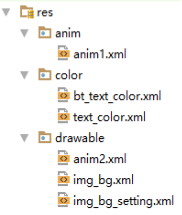
補間動畫amin——amin1 幀動畫drawable——amin2
if(id == R.id.action_settings) {
//補間動畫 實例
Animation animation= AnimationUtils.loadAnimation(getBaseContext(),R.anim.anim1);
an1.startAnimation(animation);
}else if(id == R.id.action_settings1) {
//幀動畫
an2.setBackgroundResource(R.drawable.anim2);
animation=(AnimationDrawable)an2.getBackground();
animation.start();
}else if(id == R.id.action_settings2) {
//屬性動畫
ObjectAnimator oja=ObjectAnimator.ofFloat(an3,"rotation",0,360);
oja.setDuration(3000);
oja.setRepeatCount(1);
//設置插補器
oja.setInterpolator(newAccelerateDecelerateInterpolator());
oja.start();
}else if(id == R.id.action_settings3) {
ObjectAnimator oja=ObjectAnimator.ofFloat(an4,"alpha",1,0);
oja.setDuration(4000);
oja.setRepeatCount(1);
oja.setRepeatMode(ObjectAnimator.REVERSE);
oja.setInterpolator(newLinearInterpolator());
oja.start();
}
漸進出現
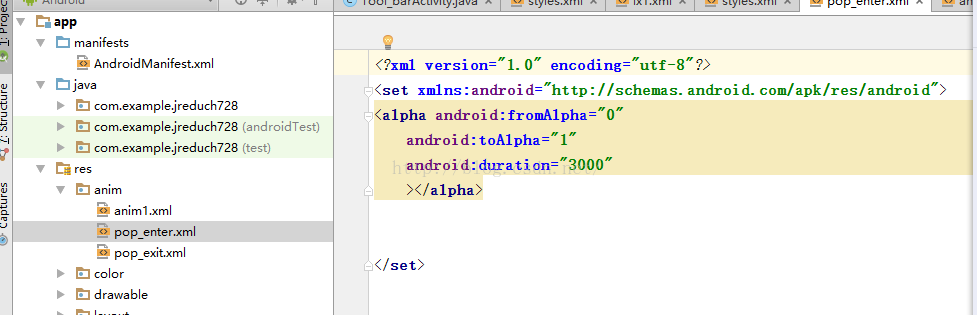
點擊 交回 正常
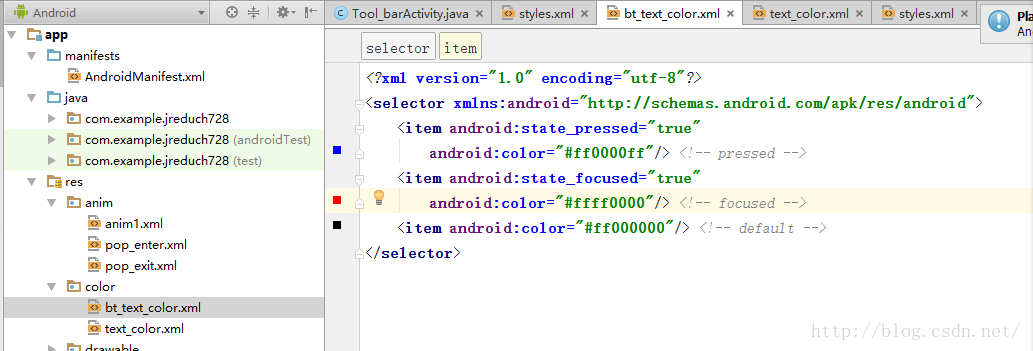
點擊圖片動畫效果
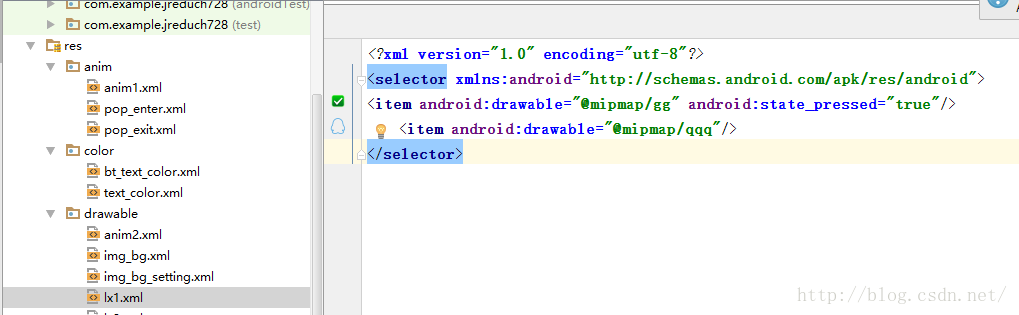
1.動畫效果

package com.example.jreduch728;
import android.animation.ObjectAnimator;
import android.content.Intent;
import android.graphics.drawable.AnimationDrawable;
import android.os.Bundle;
import android.support.design.widget.FloatingActionButton;
import android.support.design.widget.Snackbar;
import android.support.v7.app.AppCompatActivity;
import android.support.v7.view.menu.MenuBuilder;
import android.support.v7.widget.Toolbar;
import android.view.Menu;
import android.view.MenuItem;
import android.view.View;
import android.view.animation.Animation;
import android.view.animation.AnimationUtils;
import android.view.animation.BounceInterpolator;
import android.view.animation.LinearInterpolator;
import android.widget.Button;
import android.widget.ImageView;
import android.widget.TextView;
import java.lang.reflect.Method;
public class Tool_barActivity extends AppCompatActivity {
private TextView an1;
private ImageView an2;
private AnimationDrawable animation;
private TextView an3;
private TextView an4;
private Button bt2;
@Override
protected void onCreate(Bundle savedInstanceState) {
super.onCreate(savedInstanceState);
setContentView(R.layout.activity_tool_bar);
an1=(TextView)findViewById(R.id.an1) ;
an2=(ImageView)findViewById(R.id.an2) ;
an3=(TextView)findViewById(R.id.an3) ;
an4=(TextView)findViewById(R.id.an4) ;
bt2=(Button)findViewById(R.id.button2);
bt2.setOnClickListener(new View.OnClickListener() {
@Override
public void onClick(View v) {
Intent intent=new Intent(Tool_barActivity.this,MainActivity.class);
startActivity(intent);
//系統自帶動畫樣式左邊進右邊出
//overridePendingTransition(android.R.anim.slide_in_left,android.R.anim.slide_out_right);
//overridePendingTransition(android.R.anim.fade_in,android.R.anim.fade_out);
overridePendingTransition(R.anim.pop_enter,R.anim.pop_exit);
}
});
an2.setOnClickListener(new View.OnClickListener() {
@Override
public void onClick(View v) {
if (animation!=null){
if (animation.isRunning()){
animation.stop();
}}
}
});
Toolbar toolbar = (Toolbar) findViewById(R.id.toolbar);
// toolbar.setNavigationIcon(R.mipmap.ic_launcher);
// toolbar.setLogo(R.mipmap.qqq);
// toolbar.setTitle("TOOBAR");
// toolbar.setSubtitle("使用");
setSupportActionBar(toolbar);
FloatingActionButton fab = (FloatingActionButton) findViewById(R.id.fab);
fab.setOnClickListener(new View.OnClickListener() {
@Override
public void onClick(View view) {
Snackbar.make(view, "Replace with your own action", Snackbar.LENGTH_LONG)
.setAction("Action", null).show();
}
});
}
@Override
public boolean onCreateOptionsMenu(Menu menu) { //創建菜單
// Inflate the menu; this adds items to the action bar if it is present.
getMenuInflater().inflate(R.menu.menu_tool_bar, menu);
return true;
}
@Override
public boolean onOptionsItemSelected(MenuItem item) { //
// Handle action bar item clicks here. The action bar will
// automatically handle clicks on the Home/Up button, so long
// as you specify a parent activity in AndroidManifest.xml.
int id = item.getItemId();
//noinspection SimplifiableIfStatement
if (id == R.id.action_settings) {
//補間動畫 實例
Animation animation= AnimationUtils.loadAnimation(getBaseContext(),R.anim.anim1);
an1.startAnimation(animation);
}else if (id == R.id.action_settings1) {
//幀動畫
an2.setBackgroundResource(R.drawable.anim2);
animation=(AnimationDrawable)an2.getBackground();
animation.start();
}else if (id == R.id.action_settings2) {
//屬性動畫
ObjectAnimator oja=ObjectAnimator.ofFloat(an3,"rotation",0,360);
oja.setDuration(3000);
oja.setRepeatCount(1);
//設置插補器
oja.setInterpolator(new BounceInterpolator());
oja.start();
}else if (id == R.id.action_settings3) {
ObjectAnimator oja=ObjectAnimator.ofFloat(an4,"alpha",1,0);
oja.setDuration(4000);
oja.setRepeatCount(1);
oja.setRepeatMode(ObjectAnimator.REVERSE);
oja.setInterpolator(new LinearInterpolator());
oja.start();
}
return super.onOptionsItemSelected(item);
}
@Override
protected boolean onPrepareOptionsPanel(View view, Menu menu) {
if (menu != null) {
if (menu.getClass() == MenuBuilder.class) {
try {
Method m = menu.getClass().getDeclaredMethod("setOptionalIconsVisible", Boolean.TYPE);
m.setAccessible(true);
m.invoke(menu, true);
} catch (Exception e) {
System.out.print(getClass().getSimpleName() + "onMenuOpened...unable to set icons for overflow menu" + e);
}
}
}
return super.onPrepareOptionsPanel(view, menu);
};
}
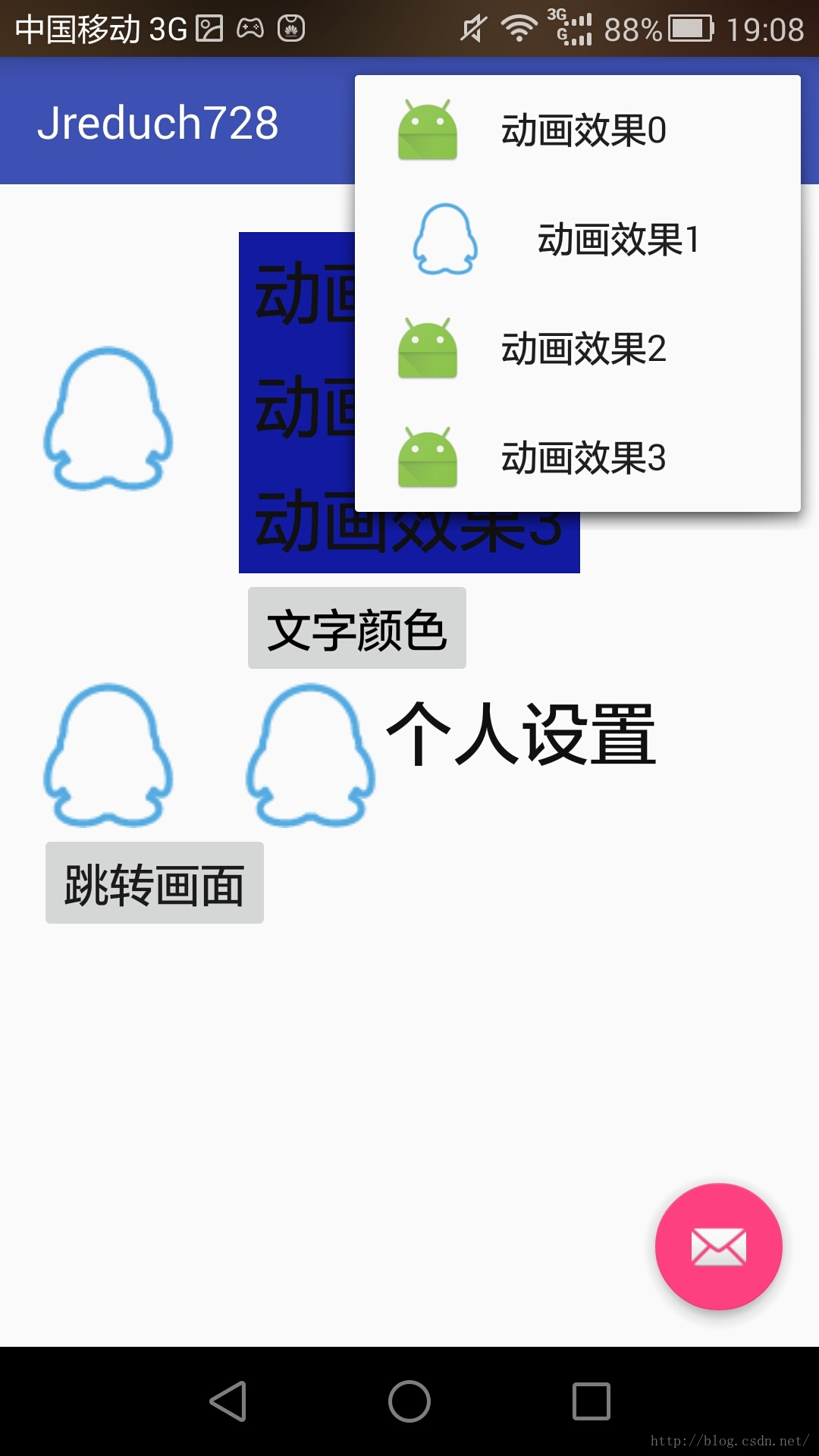
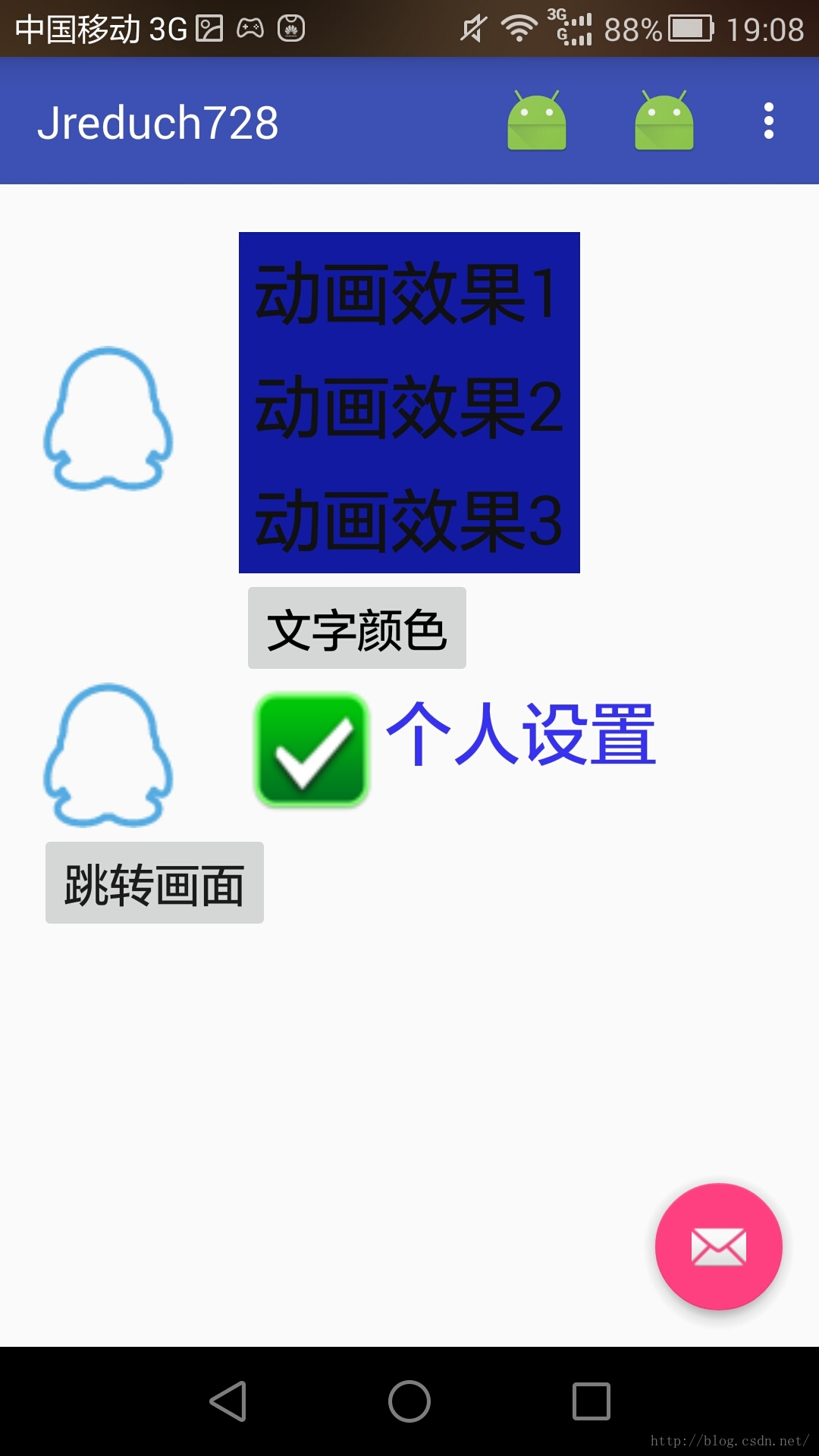
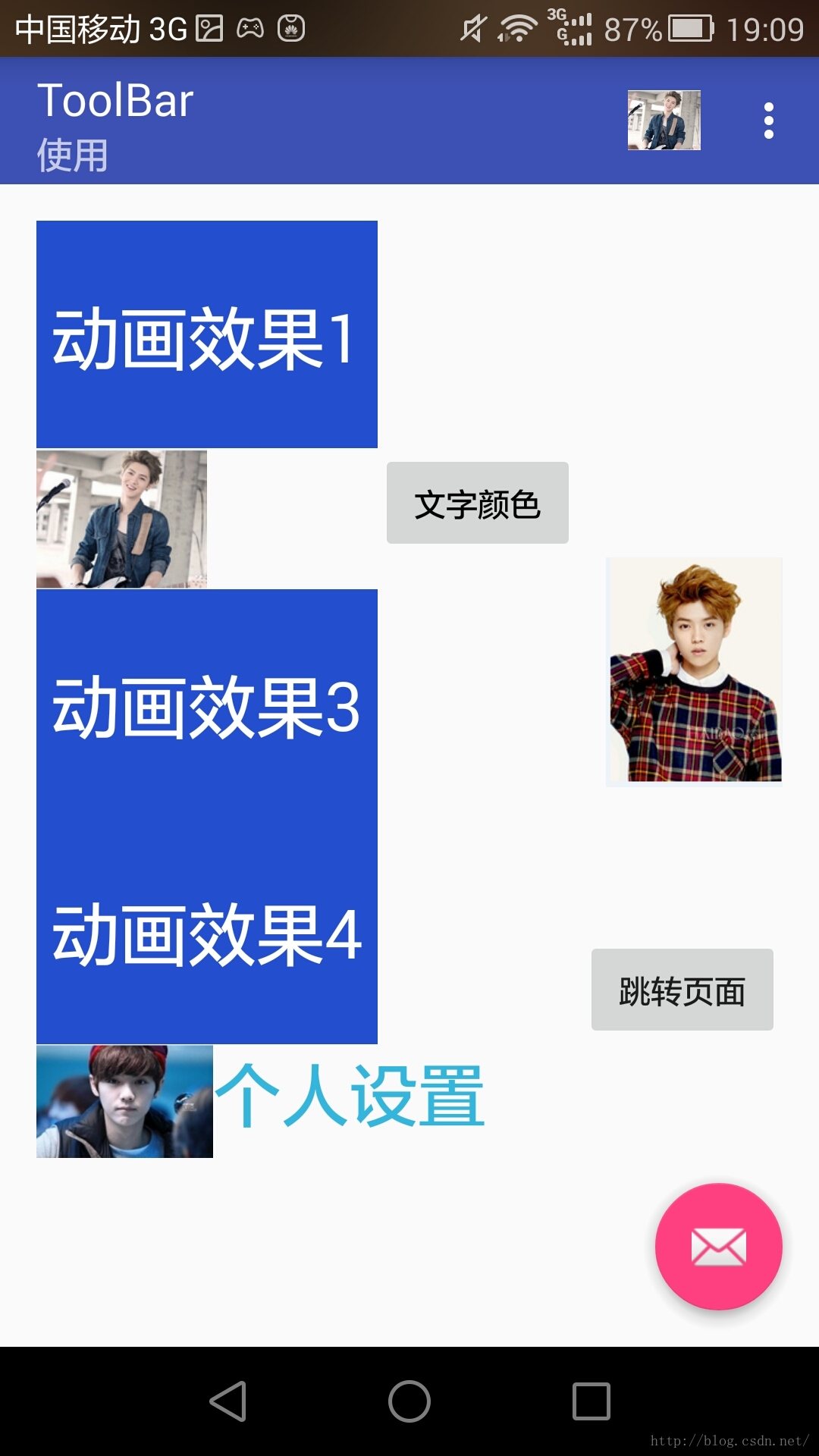
2幀動畫+布局
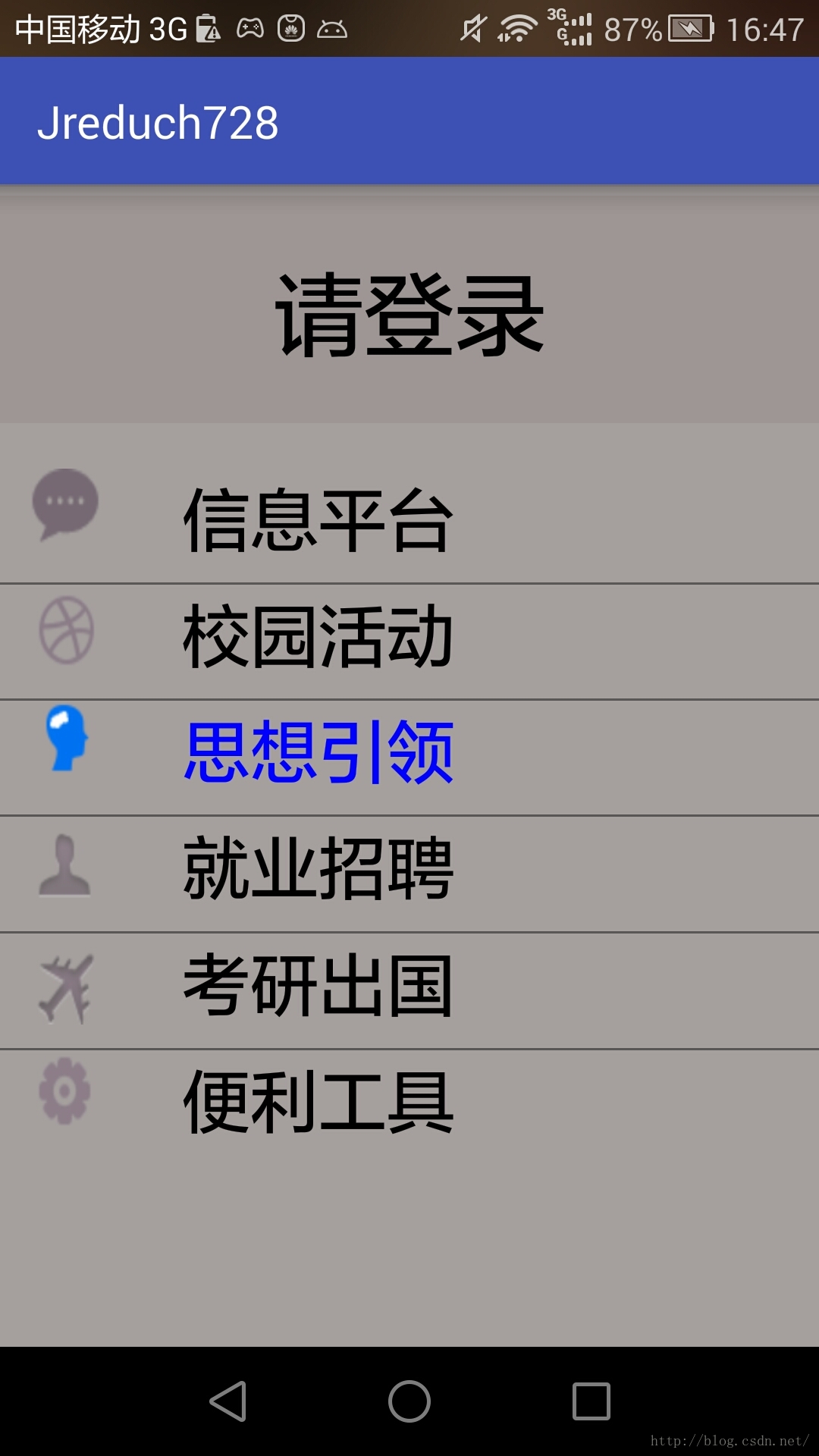
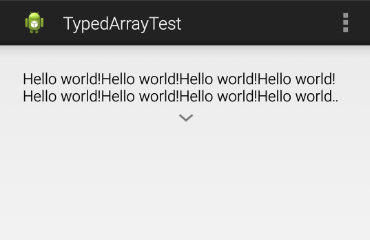 Android 自定義View時使用TypedArray配置樣式屬性詳細介紹
Android 自定義View時使用TypedArray配置樣式屬性詳細介紹
Android 自定義View時使用TypedArray配置樣式屬性詳細介紹 在自定義v
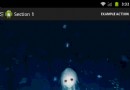 Android毛玻璃效果側滑菜單
Android毛玻璃效果側滑菜單
實現目標 相信大家都知道毛玻璃效果是怎樣的,也可以說是高斯模糊效果。效果圖如下: 這是一個透明,且會對背景進行高斯模糊的效果,看起來就像是毛玻璃一樣,其實不光是側滑
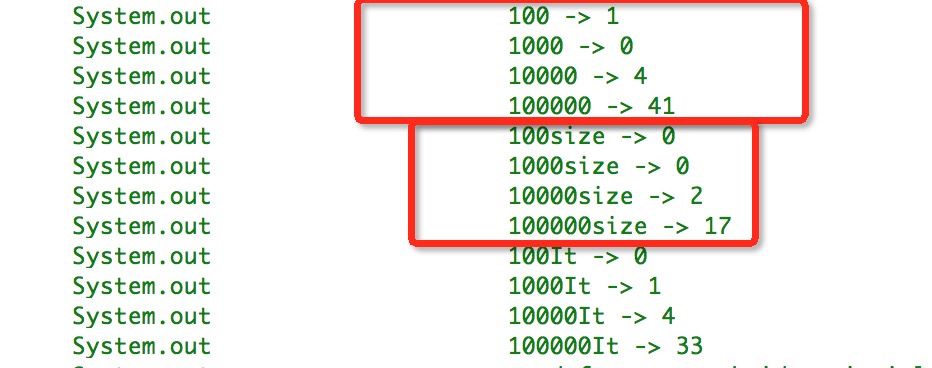 Android中List循環遍歷性能對比
Android中List循環遍歷性能對比
在android開發中只要是列表式風格界面我們幾乎都需要用到List來存放數據,在數量很少的List的話幾乎任何一種循環遍歷方式整體性能都無差別,但是當我們遇到數據量稍大
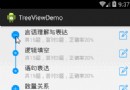 Android實現基於試卷知識點的樹形控件
Android實現基於試卷知識點的樹形控件
基於試卷知識點的樹形控件實現demo如下,參考了Hongyang的樹形控件,介紹如下:主要功能:直觀顯示知識點的樹形關系,即某父節點包含一個或N個子節點。 點擊父節點可以